 Påminnelser
Påminnelser
Med Påminnelser er det enklere enn noensinne å holde oversikt over alt du skal gjøre. Lag og organiser påminnelser om handlelister, prosjekter på jobb og alt annet du vil ha oversikt over. Du kan også velge når og hvor du ønsker påminnelser.
Hold oversikten med smarte lister. Smarte lister sorterer automatisk fremtidige påminnelser i fire kategorier. Velg I dag for å vise alle påminnelser for i dag og alle forfalte påminnelser. Velg Planlagt for å vise påminnelser med dato og klokkeslett i en kronologisk oversikt. Velg Flagget for å vise påminnelser du har merket som viktige. Velg Alle for å vise alle påminnelsene dine.
Arbeid raskere med redigeringsknapper. Når du skriver, vises redigeringsknapper under påminnelsen. Legg til datoer, klokkeslett og steder, slik at du får påminnelsen på det stedet og til den tiden du foretrekker. Klikk på flaggsymbolet ![]() for å markere en påminnelse som viktig.
for å markere en påminnelse som viktig.
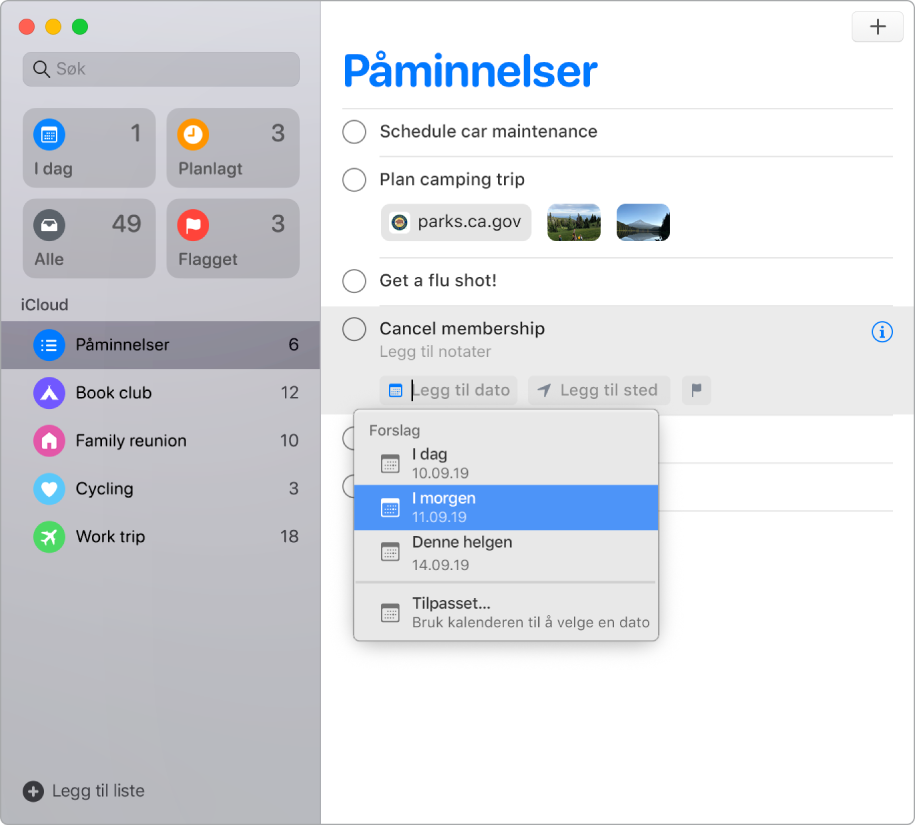
Legg til vedlegg. Gjør påminnelsene enda bedre ved å legge til bilder, skannede dokumenter eller lenker. For å legge til et vedlegg klikker du på Rediger detaljer-knappen ![]() , og deretter velger du Legg til bilde eller Legg til url. Eller flytt vedlegg fra andre programmer, for eksempel en hendelse fra Kalender.
, og deretter velger du Legg til bilde eller Legg til url. Eller flytt vedlegg fra andre programmer, for eksempel en hendelse fra Kalender.
Organiser med deloppgaver og grupper. For å gjøre en påminnelse til en deloppgave, trykker du på Kommando-] eller flytter den til en annen påminnelse. Hovedpåminnelsen vises med uthevet tekst, og underoppgaven er rykket inn under den. Du kan utvide eller slå sammen underoppgavene dine, slik at du beholder oversikten.
Hvis du vil gruppere påminnelser, velger du Arkiv > Ny gruppe. Gi gruppen et navn. Legg til flere lister ved å flytte dem inn i gruppen, eller fjern dem ved å flytte dem ut av gruppen.
Tilpass listen. Dobbeltklikk på symbolet til listen du vil tilpasse. Klikk på symbolet i info-menyen, og velg farger og symboler.
Bruk Siri til å opprette påminnelser. Skriv inn påminnelsen din. Siri forstår mer detaljerte setninger, og kommer med relevante forslag til når du ønsker påminnelsen. Du kan også be Siri om å lage en påminnelse for deg. Si for eksempel «Minn meg på å ringe mamma klokken åtte».
Få påminnelser når du skriver meldinger. Klikk på Rediger detaljer-knappen ![]() , velg Når du skriver til en person, og skriv inn personens navn. Den neste gangen du kommuniserer med vedkommende i Meldinger, får du en påminnelse om at dette kan være et godt tidspunkt for å slå av en prat.
, velg Når du skriver til en person, og skriv inn personens navn. Den neste gangen du kommuniserer med vedkommende i Meldinger, får du en påminnelse om at dette kan være et godt tidspunkt for å slå av en prat.
Bruk Touch Bar. Når du bruker Påminnelser kan du bruke Touch Bar til å legge til nye objekter, krysse av fullførte objekter, flagge objekter og legge til informasjon, tidspunkt eller sted i en påminnelse.

Finn ut mer. Se Brukerveiledning for Påminnelser.